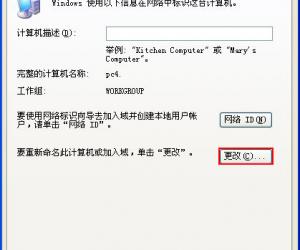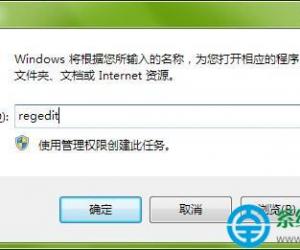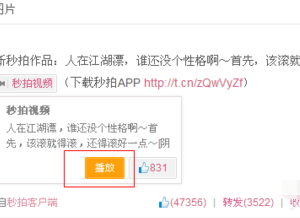百度网盘如何给下载连接设置密码 百度网盘怎样给文件设置密码方法
发布时间:2016-12-16 08:43:22作者:知识屋
百度网盘如何给下载连接设置密码 百度网盘怎样给文件设置密码方法。我们现在一定有很多人都在使用百度网盘,因为百度网盘中有很多的资源,而且还可以存储很多的资源。那么对于在百度网盘中,我们应该怎么设置密码呢?一起来看看吧。
1、首先我们打开浏览器,进入到百度云网盘的首页,输入你的个人登录信息和验证码之后,点击登录。
2、登录之后我们就进入到了,我们的百度云网盘,界面的正中间可以看到我们网盘中现有的文件,或者文件夹之类的,由于我这个是测试账号,所以只上传了一个word文档。
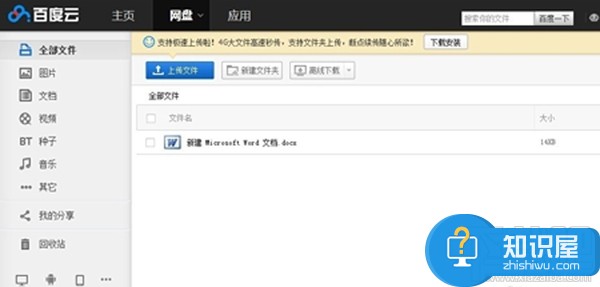
3、下面我们通过上面哪个文件来做演示,设置分享和加密的功能,首先我们将该文件前面的多选款选上,然后点击文件上方的 分享 按钮会出现如下的界面。
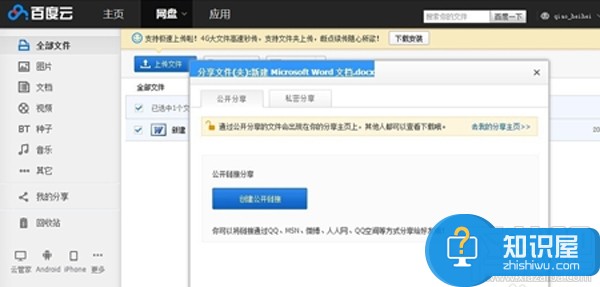
4、之后在这一步,如果你只是需要分享文件不需要设置密码的话,您直接公开分享,直接点击上图中演示的创建分享链接就可以了。如果你需要分享一下私密性的,只提供给部分人下载的话,那么我们就需要点击网盘的私密分享。
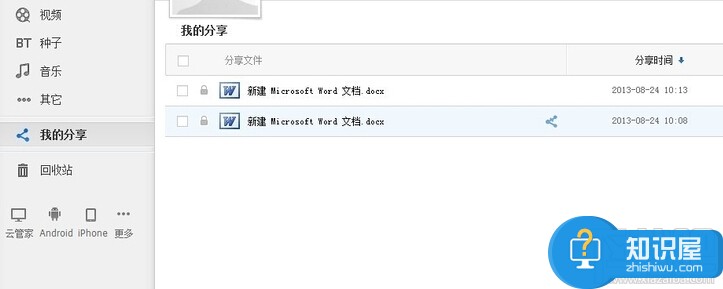
5、进入上图界面 系统会自动生成一个四位数的密码,然后我们点击创建链接。就分享成功了,将该链接和密码复制,发给你希望分享的朋友,就可以了哦。分享的文件我们可以在左侧的菜单栏选项“我的分享中查看到”。
对于我们在遇到了需要在百度网盘中设置密码的时候,我们就可以利用到上面给你们介绍的解决方法进行处理,希望能够对你们有所帮助。
知识阅读
软件推荐
更多 >-
1
 一寸照片的尺寸是多少像素?一寸照片规格排版教程
一寸照片的尺寸是多少像素?一寸照片规格排版教程2016-05-30
-
2
新浪秒拍视频怎么下载?秒拍视频下载的方法教程
-
3
监控怎么安装?网络监控摄像头安装图文教程
-
4
电脑待机时间怎么设置 电脑没多久就进入待机状态
-
5
农行网银K宝密码忘了怎么办?农行网银K宝密码忘了的解决方法
-
6
手机淘宝怎么修改评价 手机淘宝修改评价方法
-
7
支付宝钱包、微信和手机QQ红包怎么用?为手机充话费、淘宝购物、买电影票
-
8
不认识的字怎么查,教你怎样查不认识的字
-
9
如何用QQ音乐下载歌到内存卡里面
-
10
2015年度哪款浏览器好用? 2015年上半年浏览器评测排行榜!